Warum?
Damit jede Zelle breit genug für die Anzeige der enthaltenen Informationen ist und somit nicht der Fehler ### auf dem Blatt angezeigt wird.
Wie?
-
Zeigen Sie auf die Trennlinie rechts neben der Spalte, die Sie verbreitern möchten.
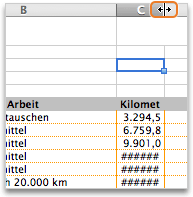
-
Ziehen Sie die Trennlinie, bis die Spalte die gewünschte Breite aufweist.
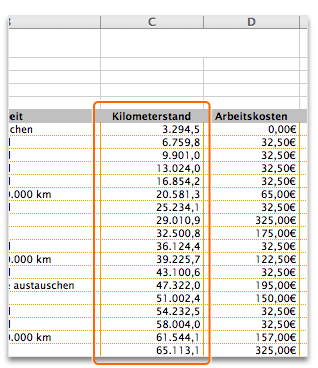
Hinweise
-
Wenn Sie die Spaltenbreite schnell auf die Anzeige des gesamten Inhalts festlegen möchten, doppelklicken Sie auf die Spaltentrennlinie.
-
Um textumbruch innerhalb einer Zelle zu erstellen, klicken Sie auf der Registerkarte Start auf Text umbrechen

-
Um den Inhalt einer Zelle so zu verkleinern, dass er in die aktuelle Spaltenbreite passt, klicken Sie auf der Registerkarte Start auf die Schaltfläche Formatieren , klicken Sie auf Zellen formatieren, und wählen Sie dann An Anpassen verkleinern aus.
Siehe auch
Ändern der Spaltenbreite oder Zeilenhöhe
Einfügen oder Löschen von Zellen, Zeilen und Spalten










